- Solución: el controlador PS5 no se conecta a la PC Bluetooth
- Razones por las que el controlador PS5 no se conecta a la PC Bluetooth
- Método 1: conecte el controlador PS5 con un cable USB diferente
- Método 2: restablecer el controlador PS5
- Método 3: Retire y vuelva a conectar el controlador PS5
- Método 4: Configurar de nuevo en Steam
- Conclusión
Sony tiene una amplia gama de productos, incluidos televisores inteligentes, parlantes, teléfonos inteligentes y Playstation. Después de seis años, Sony lanzó su consola de juegos de próxima generación, Playstation 5. PS5 tiene muchas características exclusivas, como compatibilidad con hasta 8K, GB de RAM DDR6 dedicada, memoria SSD de 1 TB, etc. Además, el controlador inalámbrico PS5 DualSense tiene retroalimentación háptica inmersiva. , gatillos adaptativos dinámicos, etc., lo que hace que el juego sea más agradable.
Los controladores Sony PlayStation son uno de los mejores controladores de juegos disponibles en el mercado. Ahora, Sony mejora algunas de las características y el color de doble tono de su generación anterior, brindando una excelente experiencia de juego. El controlador DualSense es especialmente para la consola PS5, pero ahora puede conectarlo con su computadora con Bluetooth. Pero el problema es que el controlador PS5 no se conecta a la PC Bluetooth, y aquí hay métodos de solución de problemas para conectarse y solucionar el problema.
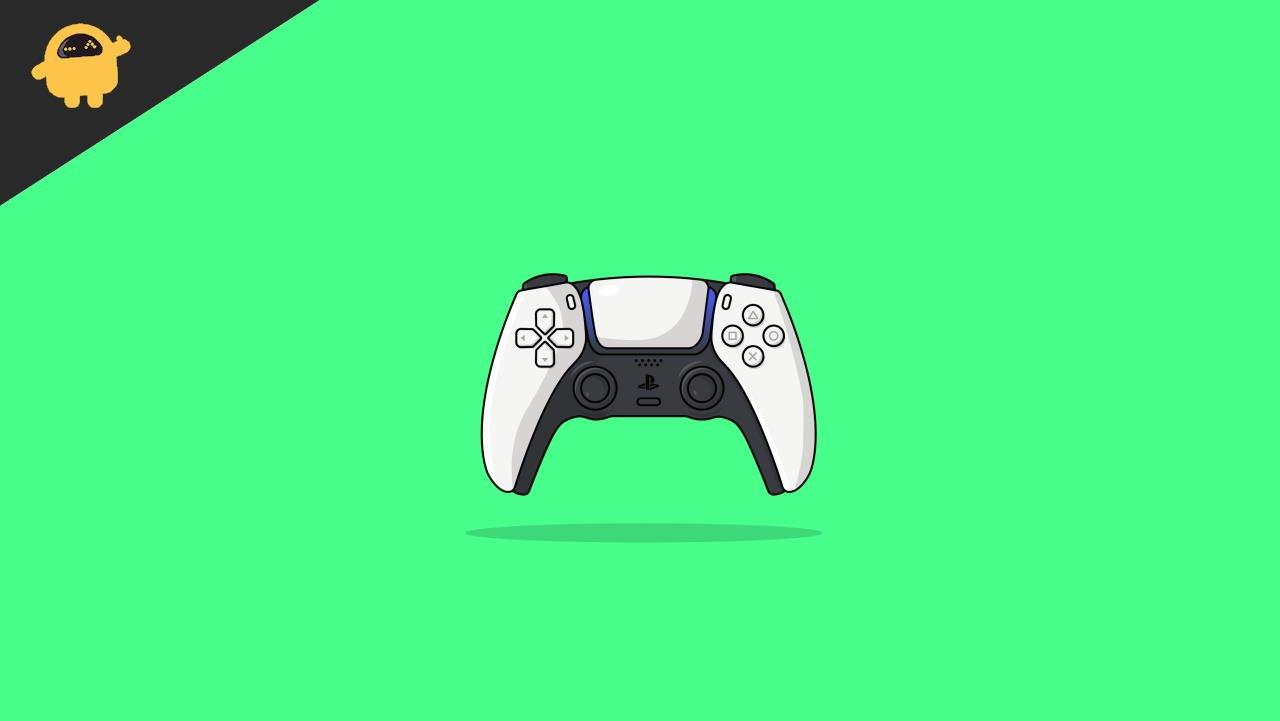
Solución: el controlador PS5 no se conecta a la PC Bluetooth
El Controlador Dualsense tiene dos formas de conectividad: mediante cable USB y Bluetooth. Aunque Windows no es compatible con el controlador PS5, puede conectar el controlador a la PC y jugar algunos juegos en Steam (una popular plataforma de juegos para PC). Pero muchos juegos no son compatibles con el controlador, ya que no puede reconocer el dispositivo. La forma popular de jugar juegos en una computadora es el teclado, pero el controlador mejora la experiencia de juego.
Además, si tiene dificultades para conectar el controlador PS5 a la PC a través de Bluetooth, puede haber una razón que interrumpa la conexión para conectar los dispositivos. Al igual que la configuración incorrecta, eso se puede solucionar modificando la configuración del controlador. Además, no es tan sencillo como otros gamepads o controladores como Xbox, que te permiten conectarte y jugar. El controlador PS5 usa los controladores genéricos de entrada dual para conectarse a la PC.
Razones por las que el controlador PS5 no se conecta a la PC Bluetooth
Antes de pasar a las correcciones, primero, debemos verificar algunas razones básicas detrás del problema de no conexión del controlador PS5 a su sistema. Luego, revise cada factor y verifique si tiene alguna falla y, después de resolverla, intente conectarla nuevamente con la computadora y, si aún tiene problemas, siga los métodos a continuación para solucionar el problema.
anuncios
Interferencia de las señales de Bluetooth – El problema más común es usar varios dispositivos para conectarse a través de Bluetooth a nuestro sistema, lo que puede interrumpir el dispositivo recién conectado. Además, el controlador PS5 tiene conectividad inalámbrica y la señal puede ser interrumpida por otros dispositivos. Verifique y desconecte otros dispositivos que rara vez usa o que ya no usa.
Anuncio publicitario
Batería baja del controlador – Otro factor que afecta al mando de PS5 es el nivel de batería. Primero, cargue completamente el controlador a través del puerto USB y vuelva a conectarlo.
Controladores incompatibles – El hardware de Windows necesita el controlador para conectarse con el sistema y, a veces, instalamos la versión incompatible del controlador que no reconoce el hardware. Vaya a las propiedades del sistema, verifique la versión de Windows y luego instale el controlador correcto y verifique si el problema está resuelto o no.
Daños en el puerto USB y el cable – El USB es una de las partes más útiles del sistema y, a veces, puede tener algún daño físico en el puerto que crea un problema para conectar el dispositivo. Sin embargo, también tenemos que cuidar nuestros cables de conexión. Entonces, un cable roto y un puerto USB también están causando el problema.
anuncios
Método 1: conecte el controlador PS5 con un cable USB diferente
Como mencionamos anteriormente, el problema básico es que el cable USB está dañado o no funciona. Entonces, primero, verifique que el cable USB esté en buenas condiciones y que no tenga ningún cable roto o cortado. Y si tiene algún otro cable USB, intente conectar el controlador con ese para cargar. Además, coloque el cable en otro puerto para verificar si carga el controlador.
Método 2: restablecer el controlador PS5
Uno de los métodos más fáciles es restablecer el controlador PS5 y requiere la herramienta de expulsión de SIM o cualquier pin.
- Da la vuelta al controlador y ve a la parte trasera.
- Busque el pequeño orificio junto a la marca Sony.
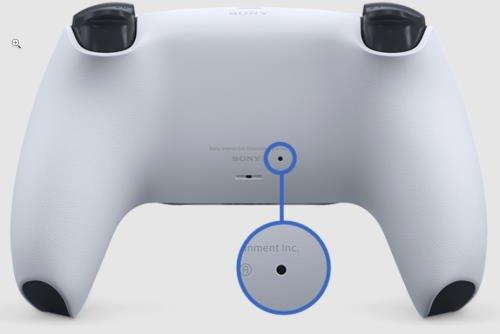
- Ahora inserte la herramienta de expulsión de Sim en el orificio y manténgala presionada durante 5 segundos para reiniciar.
- Luego intente conectarse nuevamente con su sistema para verificar si funciona o no.
Método 3: Retire y vuelva a conectar el controlador PS5
- Vaya a la configuración desde el menú de inicio y haga clic en Dispositivos y luego en Dispositivos Bluetooth.

- Luego vaya al controlador DualSense, haga clic con el botón derecho en él y seleccione Eliminar en el menú.
- Después de eso, agregue un dispositivo y elija Bluetooth para conectar el controlador.
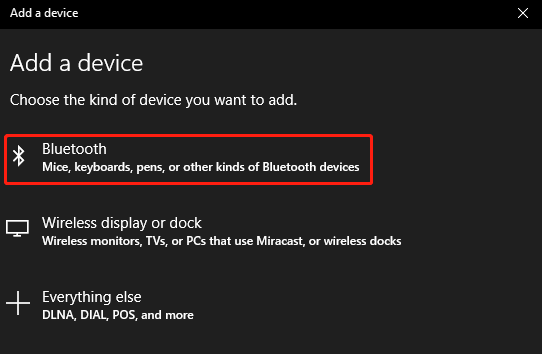
- Espere hasta que se conecte automáticamente.
Método 4: Configurar de nuevo en Steam
Si es un usuario de Steam o juega juegos en Steam a través del controlador, configure el controlador PS5 en Steam cuando comenzó a ser compatible con el controlador dualSense. Después de establecer la conexión, puede jugar a otros juegos además de Steam.
anuncios
- Abra la aplicación Steam, inicie sesión con su credencial y vaya al modo de imagen grande desde la esquina superior derecha.
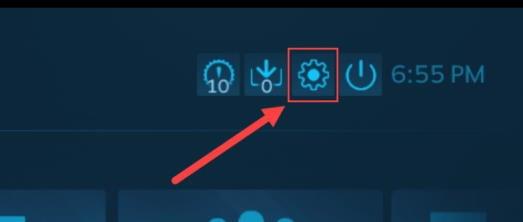
- Ahora haga clic en el ícono de Configuración y navegue a la configuración del controlador.
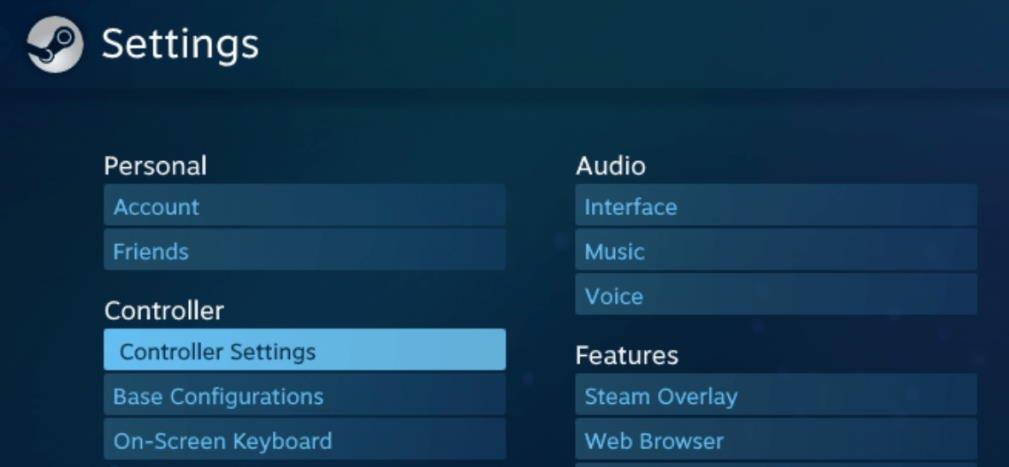
- Luego, desplácese hacia abajo hasta la configuración del controlador inalámbrico en el menú.
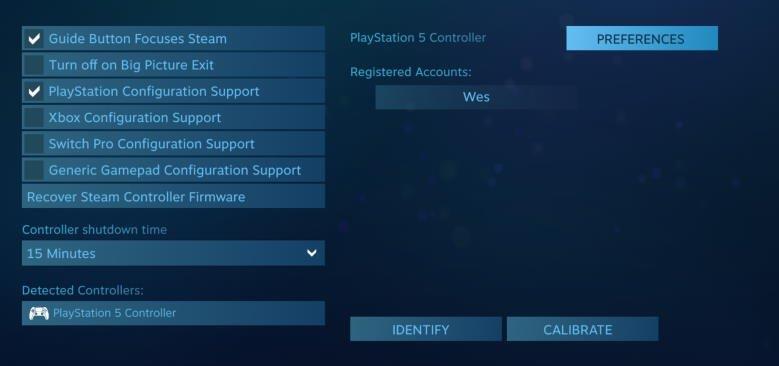
- Después de eso, asigne los botones del controlador y guarde la configuración.
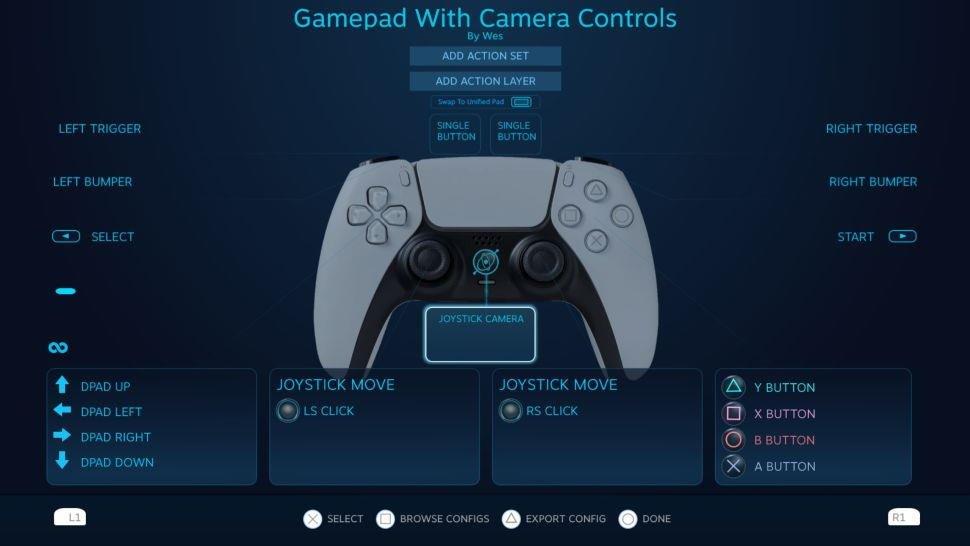
- Luego, salga de la configuración a través del botón de encendido y comience a jugar a través del controlador.
- Puede seleccionar los juegos que no son de Steam de la biblioteca para jugar con el controlador.
Conclusión
Aquí se trata de que el controlador PS5 no se conecta a la PC Bluetooth con algunas soluciones rápidas. Algunos usuarios probaron los métodos anteriores y lograron solucionar el problema. Si aún tiene problemas con la PC o el controlador, comente a continuación o visite nuestra página de inicio para obtener la solución a todos los problemas relacionados con la tecnología.
